適用対象: WatchGuard Advanced EPDR、WatchGuard EPDR、WatchGuard EDR、WatchGuard EPP、WatchGuard EDR Core
各コンピュータのオペレーティング システムのコントロール パネルで Endpoint ソフトウェアをローカルにアンインストールしたり、Windows コンピュータの場合は Endpoint Security 管理 UI でリモートにアンインストールしたりすることができます。
コンピュータで WatchGuard Endpoint Security をアンインストールすると、コンピュータに関連付けられているすべてのデータが管理 UI から消滅します。ソフトウェアを再インストールすると、関連付けられたデータとカウンターが復元されます。
手動アンインストール
コンピュータに適用されているセキュリティ設定プロファイルで管理者がアンインストール パスワードを構成していなければ、エンド ユーザーが WatchGuard Endpoint Security を手動でアンインストールすることができます。アンインストール パスワードが構成されている場合は、エンド ユーザーがソフトウェアをアンインストールするには承認または必要な認証情報が必要となります。
WatchGuard Endpoint Security ソフトウェアをインストールすると、そのプラットフォームに基づいて複数のアプリケーションがインストールされます。
- Windows と macOS コンピュータ — エージェントとEndpoint Security キュリティ製品
- Linux コンピュータ — エージェント、Endpoint Security 製品、カーネル モジュール
- Android デバイス — Endpoint Security 製品
- iOS デバイス — Endpoint Security 製品および MDM ソリューションの管理プロファイル
WatchGuard Endpoint Security を完全にアンインストールするには、すべてのモジュールを削除する必要があります。エンドポイント セキュリティ製品のみをアンインストールすると、エージェントによりそれが再インストールされます。
Windows 8 以降のデバイスで WatchGuard Endpoint Security をアンインストールするには、以下の手順を実行します:
- コントロール パネル を開きます。
- プログラム > プログラムのアンインストール の順に選択します。
- Windows Advanced EPDR、EPDR、EDR、EDR Core、または EPP を選択します。
- 右クリックして、アンインストール を選択します。
macOS のデバイスで WatchGuard Endpoint Security をアンインストールするには、以下の手順を実行します:
- Finder > アプリケーション > ユーティリティ > ターミナル を開きます。
- 保護ソフトウェアをアンインストールするには、次のコマンドを実行します: sudo sh /Applications/Endpoint-Protection.app/Contents/uninstall.sh
- エージェントをアンインストールするには、次のコマンドを実行します: sudo sh /Applications/Management-Agent.app/Contents/uninstall.sh
Android デバイスで WatchGuard Endpoint Security をアンインストールするには、以下の手順を実行します:
- 設定 を開き、セキュリティ > デバイス管理者 に移動します。
- WatchGuard Advanced EPDR、WatchGuard EPDR、WatchGuard EDR、WatchGuard EDR Core、または WatchGuard EPP チェックボックスをオフにします。
- 無効にする > OK の順にタップします。
- 設定 で アプリ をタップします。
- WatchGuard Advanced EPDR、WatchGuard EPDR、WatchGuard EDR、WatchGuard EDR Core、または WatchGuard EPP > アンインストール > OK の順にタップします。
Linux デバイスで WatchGuard Endpoint Security をアンインストールするには、以下の手順を実行します:
- コマンド行を開きます。
- 次のコマンドを入力します:
/usr/local/management-agent/repositories/pa/install --remove
/usr/local/management-agent/repositories/ma/install --remove
WatchGuard MDM ソリューションと統合されている WatchGuard モバイル セキュリティ アプリを iOS デバイスから アンインストールするには、以下の手順を実行します:
- ホーム 画面で 設定 をタップします。
設定 アプリが開きます。 - サイドパネルで 一般 をタップします。
一般 ページが開きます。 - VPN とデバイス管理 をタップします。
WatchGuard MDM サービスのダウンロードされたプロファイルが開きます。 - 管理の削除 をタップします。
管理の削除 ウィンドウが開きます。 - 削除をタップします。
管理プロファイルと WatchGuard モバイル セキュリティ アプリが削除されます。
MDM ソリューションと統合されていない WatchGuard モバイル セキュリティ アプリを iOS デバイスから アンインストールするには、以下の手順を実行します:
- ホーム画面で、WatchGuard モバイル セキュリティ アプリを長押しします。
- WatchGuard モバイル セキュリティ アプリで「-」アイコンをタップします。
WatchGuard モバイル セキュリティの削除 ダイアログ ボックスが開きます。 - アプリを削除する をタップします。
- 削除 をタップします。
デバイスからアプリが削除されます。
WatchGuard セキュリティ アプリが iOS デバイスにインストールされており、サードパーティの MDM ソリューションと統合されている場合は、サードパーティの MDM ソリューションで WatchGuard モバイル セキュリティ アプリをアンインストールすることをお勧めします。デバイスから管理プロファイルを手動で削除すると、その MDM ソリューションを使ってインストールされたすべてのソフトウェアも失われます。デバイスは、MDM ソリューションから一元管理できなくなります。
リモート アンインストール (Windows コンピュータ)
Windows コンピュータの場合は、管理 UI からコンピュータを削除して、Endpoint Security ソフトウェアをリモートでアンインストールすることができます。
リモート アンインストールは、Windows プラットフォームでのみサポートされています。Linux と macOS プラットフォームでは、影響を受けるコンピュータが管理 UI から削除されますが、次回の検出タスクで再び表示されます。
管理 UI からコンピュータを削除してソフトウェアをアンインストールするには、以下の手順を実行します:
- WatchGuard Cloud で、構成 > Endpoint の順に選択します。
- コンピュータ を選択します。
- 管理 UI から削除する Windows コンピュータを選択し、Endpoint Security ソフトウェアをアンインストールします。
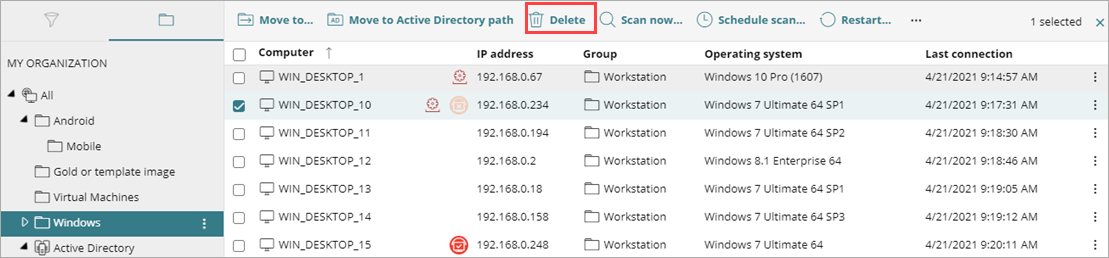
- 削除 をクリックします。
管理 UI からコンピュータを削除するためのダイアログ ボックスが開きます。 - Endpoint Security ソフトウェアをアンインストールするには、選択されているコンピュータから WatchGuard エージェントをアンインストールする チェックボックスを選択します。
- 削除 をクリックします。
アンインストールのトラブルシューティング (Windows コンピュータ)
アンインストールのプロセス中、一部のファイルやライブラリが完全に削除されず、エラーを引き起こす場合があります。ツールを使用してエージェントや保護を完全にアンインストールすることができます。
- dg_aether.zip ファイルをダウンロードして解凍します(パスワード: panda)。
- エージェントを削除するファイル DG_AETHER.exe を実行します。コンピュータを再起動します。
- 保護削除ファイル DG_PANDAPROT_8_XX.exe を実行します。コンピュータを再起動します。
- アンインストール プロセスには数分かかる場合があります。完了したらコンピュータを再起動します。